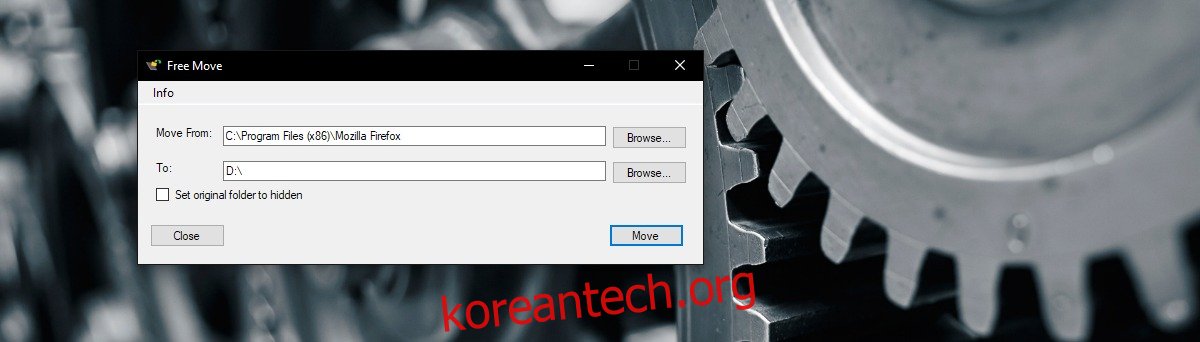PC에 앱을 설치할 때 설치 프로그램은 어떤 드라이브에 설치할 것인지 묻습니다. 기본적으로 앱은 운영 체제가 설치된 C 드라이브에 설치됩니다. Windows 10에서는 앱 설치를 위한 기본 드라이브를 변경할 수 있습니다. 어떤 경우에는 앱 설치를 제거하지 않고 다른 드라이브로 이동할 수도 있습니다. 이 옵션은 Windows 10에서만 사용할 수 있으며 특정 앱으로 제한됩니다. 대부분의 경우 이 옵션은 UWP 앱 및 일부 데스크톱 앱에서 사용할 수 있습니다. FreeMove는 앱 설치를 다른 드라이브로 이동할 수 있는 무료 오픈 소스 Windows 앱입니다. 이 과정에서 파일이 손상되지 않도록 합니다. 소스 및 대상 폴더를 선택하기만 하면 됩니다.
FreeMove를 사용하려면 관리 권한이 필요합니다. 설치할 필요는 없지만 C 드라이브에서 앱을 이동하려면 높은 권한이 필요합니다. 가능하면 가능한 모든 작업을 백업하십시오. FreeMove는 훌륭하게 작동하지만 위험을 감수하고 싶지는 않습니다. 게임을 이동하는 경우 진행 상황을 백업하는 것이 좋습니다.
프리무브를 실행합니다. ‘이동 위치’ 필드에서 현재 앱 설치 폴더를 선택합니다. 앱의 루트 폴더를 선택합니다. C 드라이브에서 Firefox를 이동하는 경우 하위 폴더가 아닌 ‘Mozilla’ 폴더를 선택하세요.
‘받는 사람’ 주소 필드에서 설치를 이동할 위치를 선택합니다. 다른 드라이브의 루트로 이동하거나 다른 드라이브의 폴더로 이동할 수 있습니다. 계속하려면 ‘이동’을 클릭하세요. 이동 시간은 응용 프로그램의 크기에 따라 다릅니다.
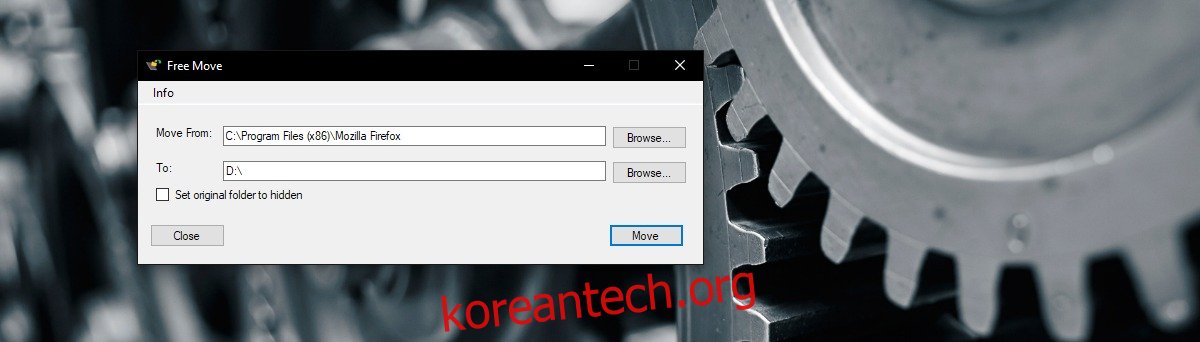
Firefox는 매우 작은 앱이며 FreeMove는 약 2분 만에 이를 이동할 수 있었습니다. 바탕 화면, 시작 메뉴 또는 작업 표시줄에 있는 모든 바로 가기는 이전과 같이 계속 작동합니다. FreeMove를 사용하여 앱 설치를 다른 드라이브로 이동하는 요점은 프로세스에서 아무 것도 중단되지 않는지 확인하는 것입니다.
앱이 설치된 원래 위치에 앱 폴더가 계속 표시됩니다. 파일은 실제로 존재하지 않습니다. FreeMove가 수행한 작업은 파일 접합을 생성하는 것입니다. 접합은 OS가 원본 폴더를 볼 때 새 폴더 위치를 가리킵니다. 당신이 보는 파일은 단지 심볼릭 링크일 뿐입니다.
OS 드라이브의 공간이 부족한 경우 전체 설치 프로세스를 다시 거치지 않고 설치된 앱을 더 많은 공간이 있는 드라이브로 쉽게 이동할 수 있습니다.